274.
Bérénice
A réaliser avec PhotoFitre Studio
Le tuto
est possible avec PhotoFiltre 7
et ceci
Non adapté à PhotoFiltre 7
sans filtre 8bf
|
Plus besoin de mon autorisation pour utiliser ce tuto sur vos Forums ou vos Blogs mais
sans copier mon texte et
mes capures d'écran. Mettez
un lien vers ce tuto |


Matériel à dézipper (Autorisations)
Ensuite, enregistrez les masques
248, Narah_mask_Abstract271 et Narah_mask_0395 dans
le dossier Masks
(ou
Réserve Masks )
Et le motif Bleu Bérénice dans dossier
Patterns
(ou
Réserve Patterns )
Filtre 8BF =
AAA Multi Filters
ici ou
ici
Filtres 8BF
pour la version studio
ici ou
ici
et pour la version 7
ici ou
ici
Pfeil
 |
Cette flèche pour marquer votre ligne
Clic gauche pour la déplacer
|
1.Ouvrez le tube de la dame et le tube
des roses.
Dupliquez-les et fermez les originaux
2.Mettez en couleur d'avant-plan la couleur R= 66
V= 133 B= 214 ou #4285D6

3.Mettez en couleur d'arrière-plan la
couleur
blanche
4. Ouvrez un document 800 x
600 de la couleur de l'avant-plan
5. Menu Sélection > Tout sélectionner
6.Clic droit dans la sélection > Contour
et remplissage. Décochez Contour
7.Cochez Remplir et Motif de
remplissage
8. Clic sur le petit dossier jaune pour
sélectionner le motif bleu Bérénice (fourni dans le matériel)
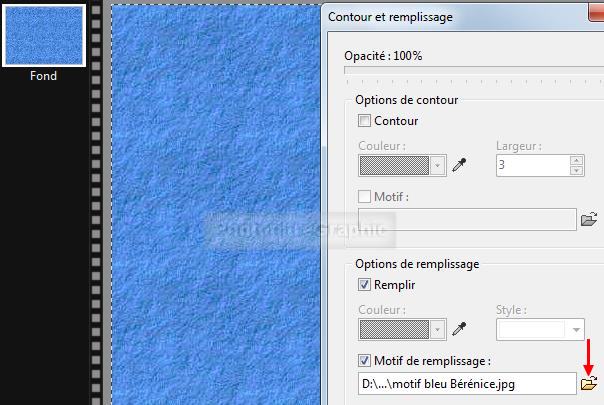
9. Mettez un nouveau calque blanc complet: Menu Calque > Nouveau > Vierge

10.Menu Filtre > Couleur > Dégradé:
Direction Haut à gauche. Bichrome
11. Couleur 1 de l'avant-plan. Opacité=
50%. Couleur 2 Blanche. Opacité= 100%
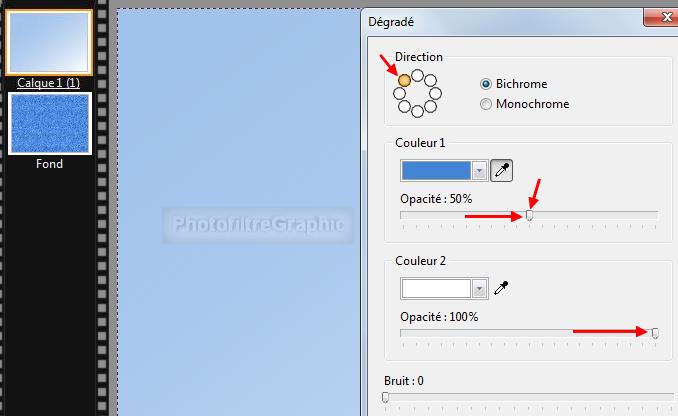
12. Menu Filtre >
Texture > Vieille toile

13. Enregistrez au format pfi
14.Appliquez le masque 248 avec Photomasque
du menu Filtre. Opacité = 100. Mode Transparence. Etirer le masque

15. Double-clic sur la vignette du
calque. Cochez Ombre portée. 7 / 7. Noir. Curseur Opacité du bas sur 80%.
Lissé. Rayon= 6
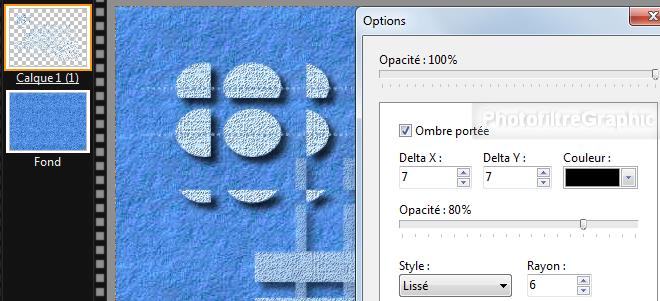
16. Clic droit sur la vignette
du calque > Fusionner
avec le calque inférieur
17.Clic sur l'icône Plus net

18. Enregistrez au format pfi
19. Pour mettre un nouveau calque blanc
partiel: Menu Calque > Nouveau > Vierge. Décochez Conserver les proportions.
Couleur blanche
20. Position Manuelle: X=320 Y=30.
Taille: Largeur= 450 Hauteur= 270
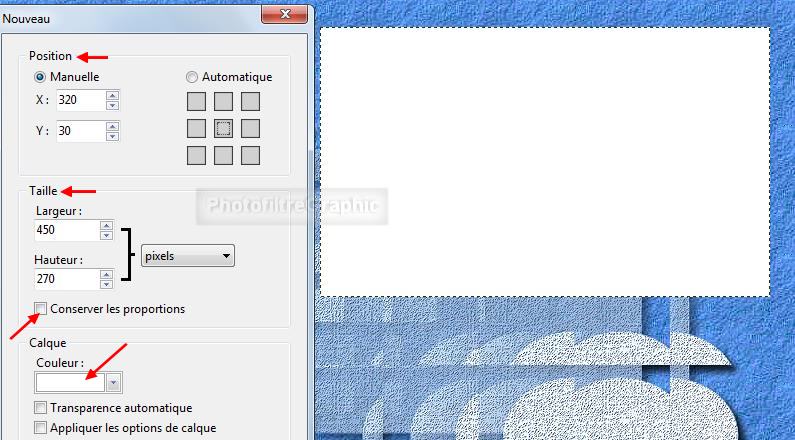
21.Appliquez le masque Narah_mask_0395 avec Photomasque . Opacité = 100. Mode Transparence. Etirer le masque

22. Enregistrez au format pfi
23. Pour mettre un nouveau calque blanc
partiel: Menu Calque > Nouveau > Vierge. Décochez Conserver les proportions.
Couleur blanche
24. Position Manuelle: X=30 Y=300.
Taille: Largeur= 350 Hauteur= 270
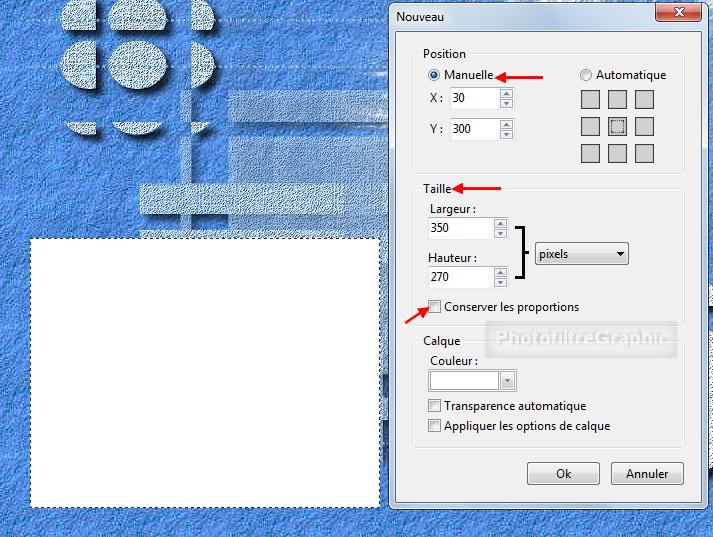
25.Appliquez le masque Narah_mask_Abstract271 avec Photomasque . Opacité = 100. Mode Transparence. Etirer le masque
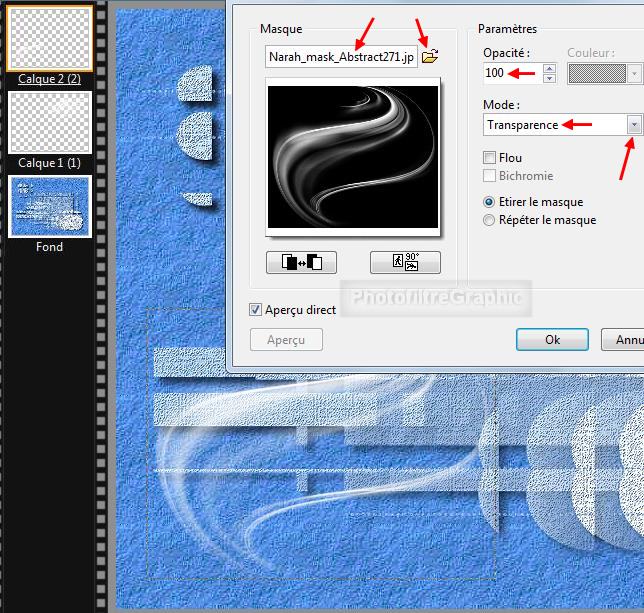
26.Clic droit sur la vignette
du calque 2 > Fusionner
avec le calque inférieur
27. Double-clic sur la vignette du
calque. Cochez Ombre portée. 7 / 7. Noir. Curseur Opacité du bas sur
50%.
Lissé. Rayon= 12

28. Clic droit sur la vignette
du calque 1 > Fusionner
avec le calque inférieur
29a. Version studio. Menu Filtre > Filtre 8BF > AAA Frames
> Foto Frame . Mettez 30 à la 1ière ligne Width

29b. Version 7: Menu Filtre >
Module externe > 8bf Filters > AAA Frames
> Foto Frame
29c Version 7:
clic sur
Filtre en bas > Mettez 30 à la 1ière ligne Width > OK > OK tout en bas
30.Enregistrez au format pfi
31.Clic sur le tube claudiaviza-mujer2186 .
Copier-coller sur le Fond
32.Clic sur l'icône symétrie horizontale

33.Menu Calque >
Paramétrage manuel
34.Position manuelle: X= 187 Y= 45
.Taille: Largeur= 334 Hauteur = 525

35.Enregistrez au format pfi
36.Clic sur le tube des roses .
Copier-coller sur le calque
37.Menu Calque >
Paramétrage manuel
38.Position manuelle: X= 540 Y= 372
.Taille: Largeur= 142 Hauteur = 157
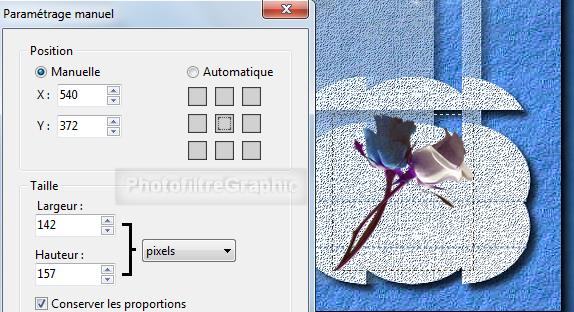
39.Clic droit sur la vignette du calque >
Transformation paramétrée. Angle:23,00°
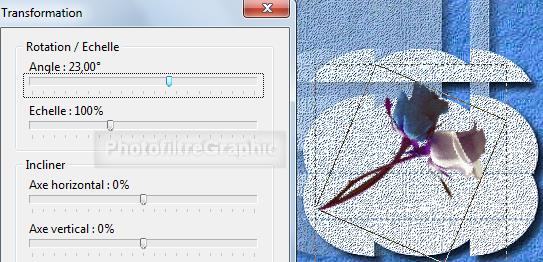
40.Menu Calque >
Paramétrage manuel
41.Position manuelle: X= 527 Y= 377
.Taille: Largeur= 192 Hauteur = 200

42.Clic droit sur la vignette
du calque 2 > Fusionner
avec le calque inférieur
43. Double-clic sur la vignette du
calque. Cochez Ombre portée. 7 / 7. Noir. Curseur Opacité du bas sur
80%.
Lissé. Rayon= 6
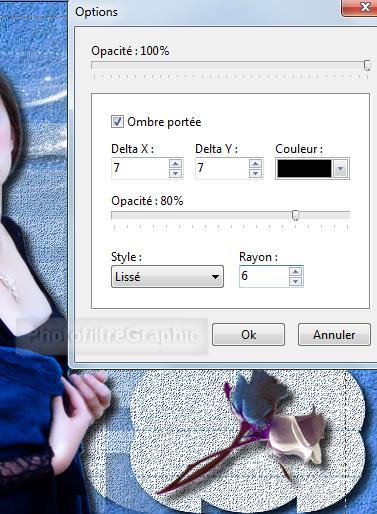
44.Clic droit sur la vignette
du calque > Fusionner
avec le calque inférieur
45.Enregistrez au format pfi
46.Pour un forum, redimensionnez à 700 de
largeur: Menu Image > Taille de l'image. Largeur = 700. La Hauteur se met à 525
47.Clic sur l'icône Plus net

48. Signez et enregistrez au format jpg

© copyright. Tous droits
réservés
